MP3
- 1.Converter outros formatos para MP3 +
-
- 1.1 Conversor de VOB para MP3
- 1.2 Converter WMA para MP3
- 1.3 Converter iTunes para MP3
- 1.4 15 Conversores WAV para MP3
- 1.5 Converter MP4 para MP3
- 1.6 Converter M4A para MP3
- 1.7 Maneiras de Converter WAV para MP3
- 1.8 Top Conversores de Dailymotion para MP3
- 1.9 Conversores de FLAC para MP3
- 1.12 Conversores de Vimeo para MP3
- 1.13 converter vídeos online em 4K para MP3
- 1.14 Top Conversores de Dailymotion para MP3
- 2.Converter MP3 para outros formatos+
- 3. Dicas sobre Mp3+
Top 5 Conversores de FLAC para MP3
O formato de áudio WMA tem se tornado popular ao longo dos anos, mas apesar de sua popularidade, continua sem ser suportado por muitos reprodutores comuns. Isto cria a necessidade de converter WMA para MP3, um formato mais comum. Se você é usuário Windows, talvez tenha ouvido falar que o Windows Media Player consegue converter WMA para MP3, mas isso não é verdade na versão mais recente do Windows Media Player. Não se preocupe, este artigo vai fornecer 2 alternativas ao Windows Media Player para converter WMA para MP3.
- Parte 1. Como Converter WMA para MP3 no Windows Media Player com o Switch
- Parte 2. A Melhor Alternativa para Converter Facilmente WMA para MP3
Parte 1. Como converter WMA para MP3 no Windows Media Player
Vamos ver cada etapa necessária para converter arquivos WMA para MP3 usando o Windows Media Player com a ajuda do Switch
Etapa 1. Primeiro você precisa de obter o arquivo WMA do CD para o seu computador. Insira o CD e abra-o com o Windows Media Player, clique em Ferramentas - Opções e selecione a guia Ripar Música. Depois escolha a localização para onde pretende ripar a música e escolha o Formato como MP3. Depois clique em OK para prosseguir.
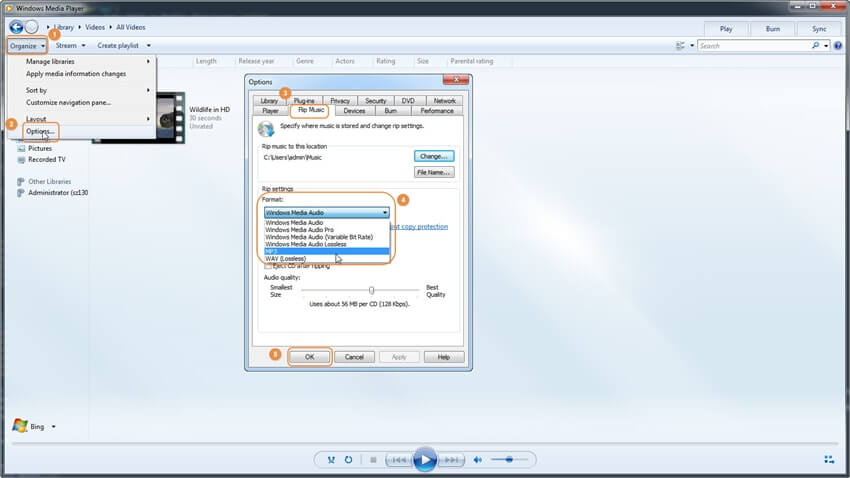
Etapa 2. Como mencionado acima, para converter os arquivos WMA para MP3, é necessário uma ferramenta. Nós recomendamos o Switch, um popular conversor de som para Windows e Mac que permite ajudar o Windows Media Player a converter para MP3. Instale e inicie o software no seu PC.
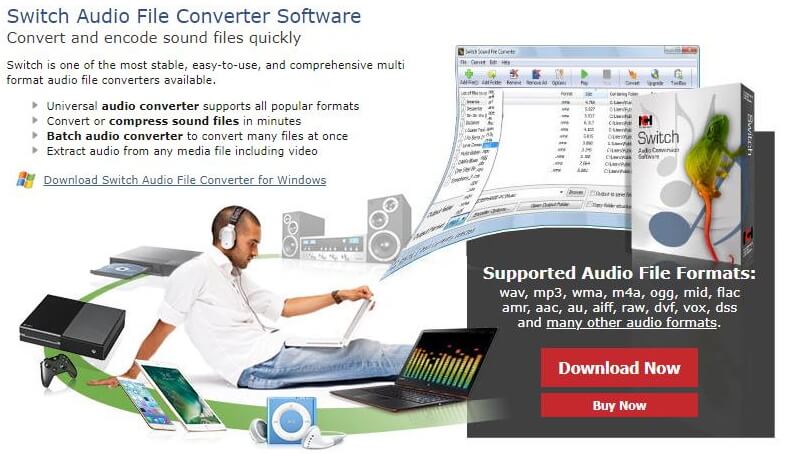
Etapa 3. Clique em Adicionar Pasta na tela principal do Switch e selecione a pasta onde ripou a música em WMA. Geralmente, a localização é na pasta Música.

Etapa 4. Clique no menu suspenso ao lado de Formato de saída e selecione MP3.
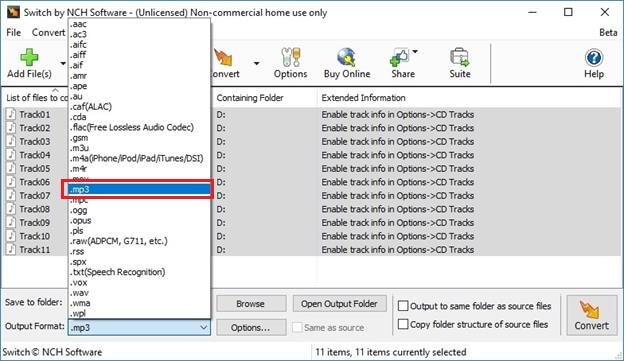
Etapa 5. Agora, na interface do Switch, selecione todos os arquivos que pretende converter para MP3. Clique no botão Converter para alterar de WMA para MP3.
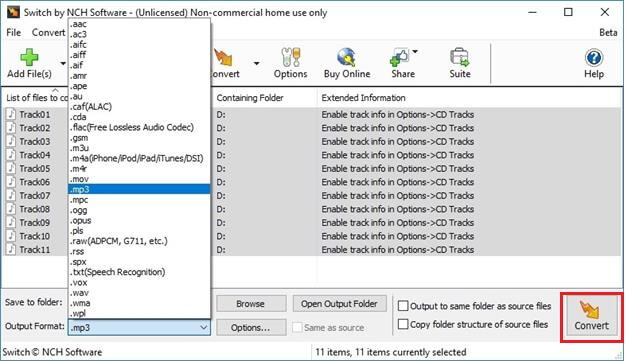
Parte 2. A Melhor Alternativa para Converter Facilmente WMA para MP3
Como você pode ver, converter WMA para outros formatos no Windows Media Player é complicado e demora muito tempo, porque o Windows Media Player é apenas um reprodutor, não conversor. Então, é necessário um conversor MP3 profissional. Nós recomendamos o Wondershare UniConverter (originalmente Wondershare Video Converter Ultimate). Ele possui imensos recursos, incluindo suporte para mais de 1000 formatos de áudio / vídeo, conversão em lote, editor de vídeo e muito mais. Além disso, o Wondershare permite converter arquivos armazenados on-line e publicar os aquivos convertidos nas redes sociais, como YouTube e Facebook.
 Wondershare UniConverter - Sua Caixa de Ferramentas de Vídeo Completa
Wondershare UniConverter - Sua Caixa de Ferramentas de Vídeo Completa

- Converte áudio para WAV, MP3, M4A, AVI, MKV, MOV e outros 1000 formatos de arquivo
- Converte em predefinição otimizada para quase todos os dispositivos
- Velocidade de conversão 30 vezes mais rápida que qualquer conversor convencional
- Edite, aprimore e personalize seus arquivos de vídeo
- Grave vídeo em DVD reproduzível com atraente modelo de DVD grátis
- Baixe ou grave vídeos de sites de compartilhamento de vídeo
- Caixa de ferramentas versátil combina correção de metadados de vídeo, criador de GIF, transmitir vídeo para TV, compressor de vídeo e gravador de tela
- Transmita seus vídeos do Windows ou Mac para outros dispositivos, incluindo Chromecast, Roku, Apple TV, Xbox 360 ou PS3
- Sistemas Suportados: Windows 10/8/7/XP/Vista, Mac OS 10.15 (Catalina), 10.14, 10.13, 10.12, 10.11, 10.10, 10.9, 10.8, 10.7, 10.6
Tutorial Simples sobre Como Converter WMA para MP3 usando o Wondershare UniConverter:
Siga as etapas abaixo para aprender a converter rapidamente arquivos de áudio para o formato MP3.
Etapa 1 Adicionar WMA ao Wondershare UniConverter
Baixe, instale e inicie o Wondershare no seu PC. Depois clique Adicionar na interface para importar os arquivos WMA que deseja converter para o formato MP3.
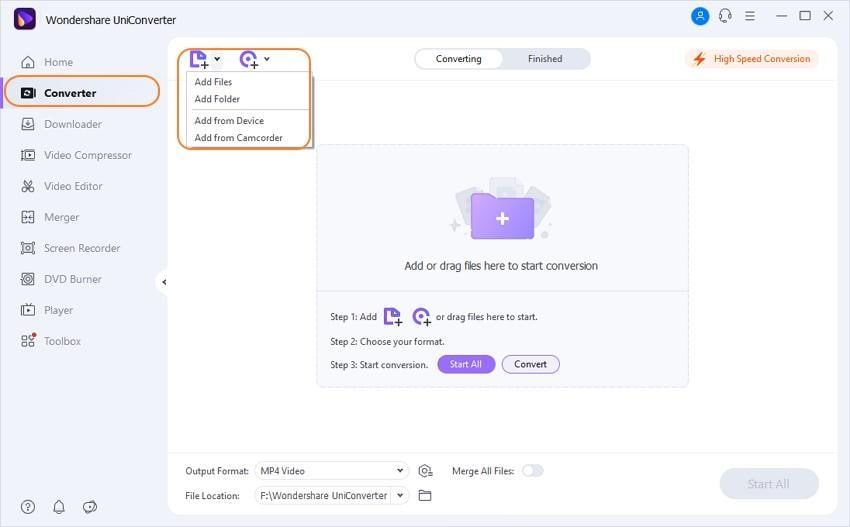
Etapa 2 Selecione o Formato de Saída MP3
Clique ![]() ao lado de Converter todos os arquivos em: para obter a lista completa de formatos, vá para Áudio > MP3 e selecione a qualidade de áudio desejada, à direita. Isto vai permitir que você selecione MP3 para converter em lote seus arquivos.
ao lado de Converter todos os arquivos em: para obter a lista completa de formatos, vá para Áudio > MP3 e selecione a qualidade de áudio desejada, à direita. Isto vai permitir que você selecione MP3 para converter em lote seus arquivos.
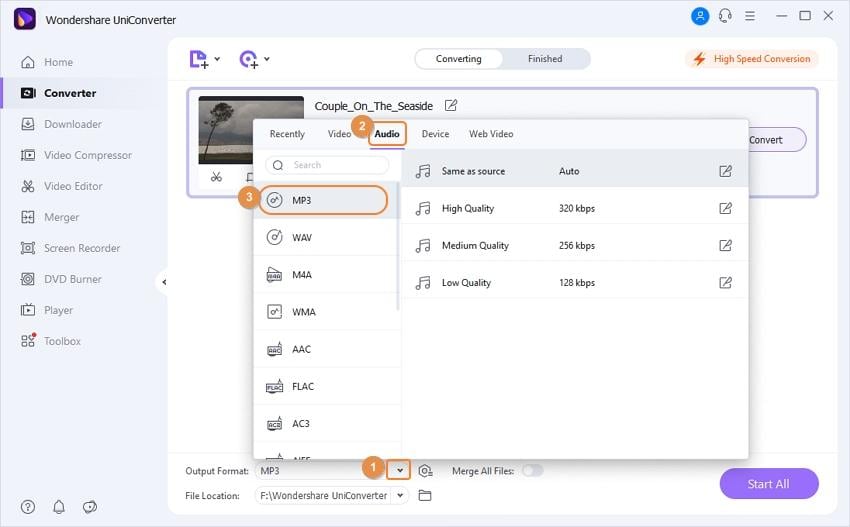
Etapa 3 Iniciar a Conversão para MP3
Vá em Saída, no canto inferior esquerdo, para personalizar a pasta de destino, depois clique em Converter ou Converter tudo para iniciar a conversão em lote.
Etapa 4 Obter os Arquivos MP3 Convertidos
Quando a conversão terminar, vá na guia Convertidos, par aver os seus arquivos.
Embora seja possível fazer com que o Windows Media Player converta o formato WMA para MP3, isso não é recomendado porque o software não foi desenvolvido para conversão. Por outro lado, o Wondershare UniConverter foi projetado específicamente como uma solução completa e simples, que pode ser usado por qualquer pessoa para converter arquivos. Experimente já a versão de avaliação.
